Kopiranje DVD-ova s titlovima uključuje izdvajanje sadržaja s DVD-a uz uključivanje titlova. Ovaj postupak omogućuje vam uživanje u filmovima s prevedenim tekstom ili titlovima. Također može uvelike poboljšati vaše iskustvo gledanja pomažući razumijevanje i učenje jezika.
Ovaj članak će istražiti različite metode za rip DVD s titlovima. Bez obzira želite li pretvoriti DVD s ugrađenim titlovima, djelomičnim titlovima ili čak dodati vanjske titlove, mi ćemo vas pokriti.
Dio 1. Kako kopirati DVD s titlovima koristeći HandBrake
HandBrake je popularan softver otvorenog koda za kopiranje DVD-a. Može vam pomoći kopirati domaće DVD-ove u nekoliko klikova. Štoviše, može ripati DVD s titlovima na operativnim sustavima Mac, Windows i Linux. Osim toga, softver također može pretvoriti filmske diskove u digitalne videozapise za reprodukciju na raznim uređajima. I uključuje unaprijed postavljene postavke za razlučivost i kvalitetu.
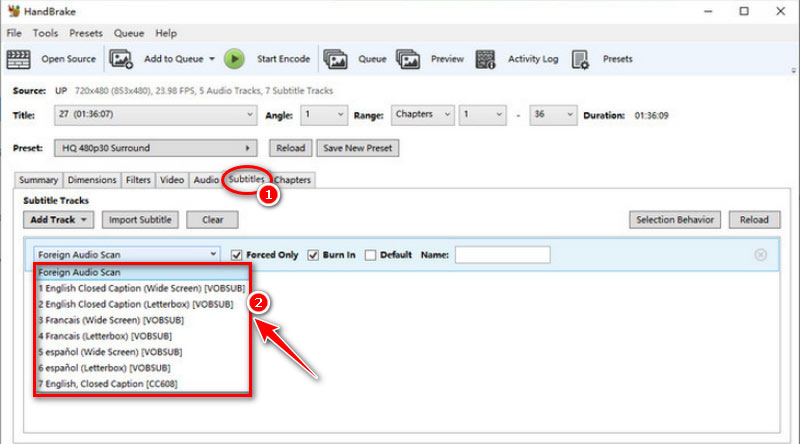
Slijedite korake za kopiranje DVD-a s titlovima koristeći HandBrake:
Korak 1Preuzmite HandBrake na svoju radnu površinu. Otvorite program i umetnite ciljni DVD u pogon vašeg računala.
Korak 2Kliknite na Izvor gumb u HandBrakeu i odaberite DVD kao izvor.
Korak 3Odaberite željeni izlazni format za vaš kopirani video.
4. korakPrebacite se na titlovi karticu i odaberite zapis titla koji želite zadržati. Ovdje možete odabrati željenu pjesmu titla ili uvesti vanjski titl.
Korak 5Konačno, kliknite Pokrenite kodiranje u gornjoj traci izbornika za početak kopiranja.
Bilješka: HandBrake podržava samo kopiranje vaših domaćih DVD-ova umjesto šifriranih DVD-ova.
Dio 2. Kako kopirati DVD s djelomičnim titlovima
AVAide ubrao DVD Ripper je profesionalni alat za kopiranje DVD-a. Kompatibilan je s vašim macOS ili Windows 11/10/8/7 računalom. Ovaj DVD ripper može pretvoriti vaš DVD sadržaj s unutarnjim i vanjskim titlovima. Omogućuje vam odabir jednog titla ili više zapisa titlova. U međuvremenu, može ripati DVD-ove s titlovima s 4K Blu-raya visoke kvalitete.
Osim kopiranja DVD-ova, također podržava uređivanje naslova, zvučnog zapisa, medijske baze podataka itd. Što je još važnije, DVD-ove s titlovima možete pretvoriti u više od 300 formata za reprodukciju na vašem Apple TV-u, računalu ili mobilnom telefonu. Na primjer, možete kopirati DVD-ove u MP4, MOV, AVI, WMV, MKV i više.

PROBAJ BESPLATNO Za Windows 7 ili noviji
 Sigurno preuzimanje
Sigurno preuzimanje
PROBAJ BESPLATNO Za Mac OS X 10.12 ili noviji
 Sigurno preuzimanje
Sigurno preuzimanjeSlijedite korake u nastavku za kopiranje DVD-a s djelomičnim titlovima:
Korak 1Učitajte DVD
Preuzmite i instalirajte DVD ripper na svoje računalo. Pokrenite softver i idite na glavno sučelje. Ako prvo umetnete disk u DVD pogon računala, softver će automatski učitati DVD disk. Ili možete otići na Učitajte DVD izbornik i kliknite Učitajte DVD ISO ili mapu.
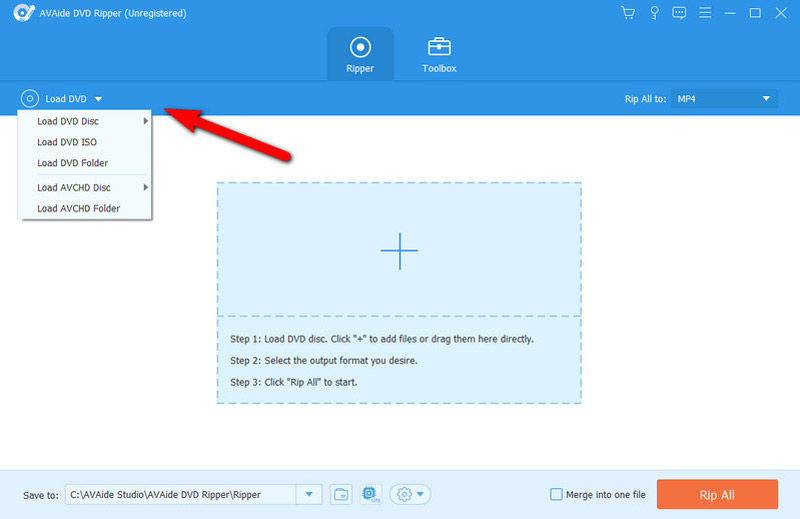
Korak 2Postavite izlazni format
Nakon učitavanja možete kliknuti Glavni naslov ili Cijeli popis naslova opcija. Zatim odaberite izlazni format s popisa pored Rip All to. Na primjer, možete odabrati MKV za pretvaranje DVD-a u MKV s titlovima.
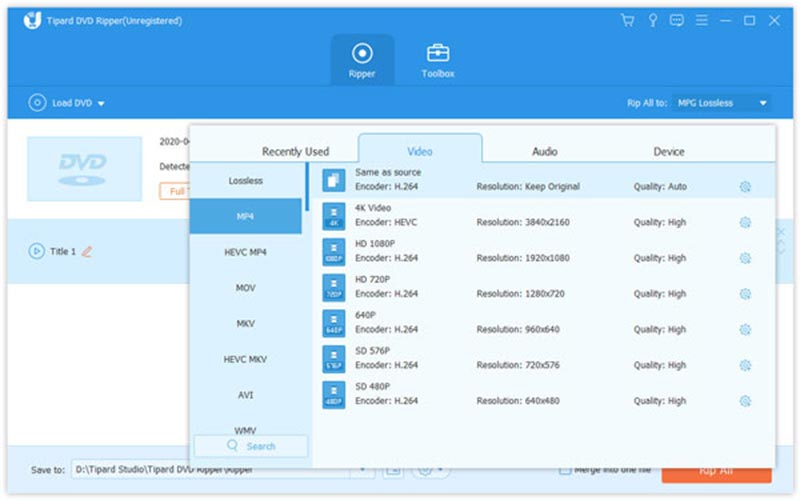
Korak 3Odaberite djelomični podnaslov
Kliknite padajući popis pored Uredi ikona. Zatim odaberite djelomični titl koji želite zadržati za DVD.
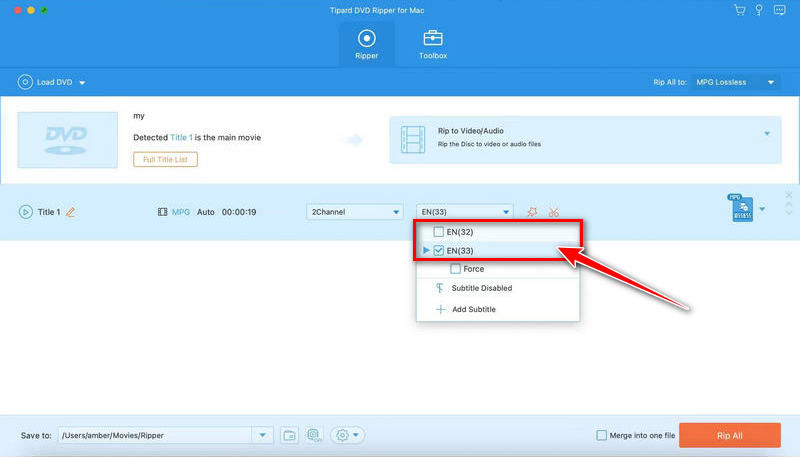
4. korakKopiraj DVD
Nakon odabira kliknite Rip All kopirati svoj DVD s djelomičnim titlovima. I program će izdvojiti navedeni podnaslov.
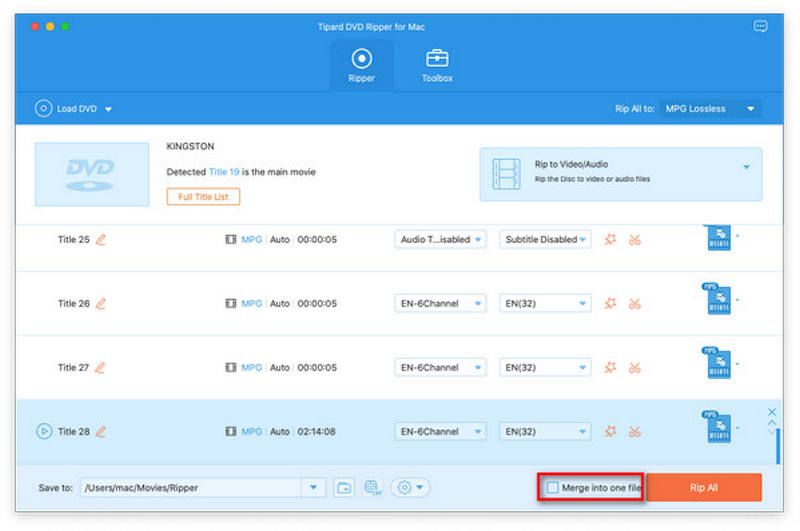
Sada ste kopirali DVD sa željenim titlovima. Ako želite promijeniti bolji titl za DVD, prvo možete preuzeti ili stvoriti titl. Pročitajte sljedeći dio za više detalja.
Dio 3. Kako kopirati DVD-ove s vanjskim titlovima
Ponekad ćete možda htjeti promijeniti titl unutar DVD-a. DVD ripper također vam može pomoći da kopirate DVD sa željenim titlovima. Prvo možete pripremiti vanjsku datoteku titlova u ekstenziji .srt, .ssa, .ass, .cdg, .sub, .sup ili .idx itd. Zatim ga kopirajte pomoću odabranog softvera AVAide DVD DVD Ripper kako biste dobili bolje iskustvo gledanja. Ako želite dodati titlove na drugom jeziku, to je najbolji softver za kopiranje DVD-ova s engleskim titlovima.
Slijedite jednostavne korake za dodavanje vanjskog titla za DVD:
Korak 1Pripremite SRT datoteku
Preuzmite datoteku titlova u formatu SRT, SUB, IDX itd. iz pouzdanog izvora ili izradite vlastitu.
Korak 2Uvezite DVD datoteku
Preuzmite DVD ripper na svoju radnu površinu. Otvorite softver i pristupite glavnom sučelju. Zatim kliknite na Učitajte DVD izborniku i odaberite Učitajte DVD ISO ili mapu opcija.

PROBAJ BESPLATNO Za Windows 7 ili noviji
 Sigurno preuzimanje
Sigurno preuzimanje
PROBAJ BESPLATNO Za Mac OS X 10.12 ili noviji
 Sigurno preuzimanje
Sigurno preuzimanjeKorak 3Postavite izlazni format
Sada odaberite Glavni naslov ili Cijeli popis naslova i kliknite u redu. Zatim postavite format s popisa pored Rip All to.
4. korakDodajte vanjski titl
Povucite prema dolje popis pored Uredi ikona. Zatim odaberite Dodaj titl. Zatim možete pregledavati i odabrati datoteku SRT titlova koju ste preuzeli ili stvorili.
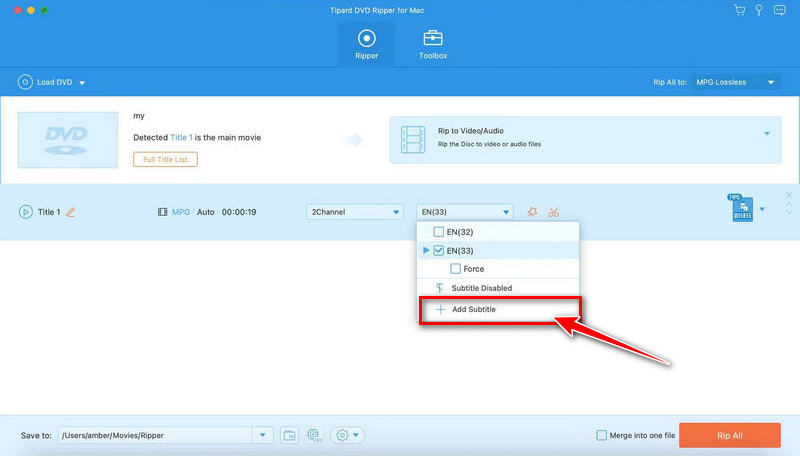
Korak 5Kopiraj DVD
Konačno, kliknite Rip All za početak procesa kopiranja DVD-a.
Bilješka: Morate nadograditi softver za kopiranje na pro verziju da biste dobili pune značajke kopiranja. Ako želite besplatno ripati DVD s titlovima, također ih možete nabaviti besplatni DVD riperi ovdje.
Dio 4. Često postavljana pitanja o kopiranju DVD-ova s titlovima
Mogu li kopirati DVD-ove s više zapisa titlova?
Da, i HandBrake i AVAide DVD Ripper podržavaju više zapisa titlova. Možete odabrati željene zapise tijekom procesa kopiranja. Osim toga, AVAide DVD softver može ripati DVD-ove s više audio zapisa i titlova istovremeno.
Mogu li legalno kopirati DVD koji posjedujem?
Ovisi o tome sadrži li DVD sadržaj zaštićen od kopiranja. Razumijevanje zakona o autorskim pravima prije kopiranja DVD-ova za osobnu upotrebu bitno je. Osim toga, bolje da naučiš o tome različite vrste DVD diskova prije paranja.
Može li VLC ripati DVD s titlovima?
Da. VLC podržava kopiranje DVD-ova s jednom pjesmom titlova. Ali VLC ne može ripati DVD-ove s više titlova istovremeno.
Kopiranje DVD-a s titlovima može poboljšati vaše iskustvo gledanja, posebno kada se radi o filmovima na stranim jezicima. HandBrake i AVAide DVD softver nude učinkovite metode kopiranja DVD-ova s ugrađenim, djelomičnim ili vanjskim titlovima. Možete odabrati jednu metodu koja odgovara vašim zahtjevima. Nakon toga možete uživati u gledanju omiljenih filmova s titlovima u bilo koje vrijeme i na bilo kojem mjestu. Ne zaboravite poštivati zakone o autorskim pravima i koristiti ove metode samo za osobnu upotrebu ili uz odgovarajuće ovlaštenje.
Najbolji alat za kopiranje i pretvaranje DVD diska/mape/ISO slikovne datoteke u različite formate.




